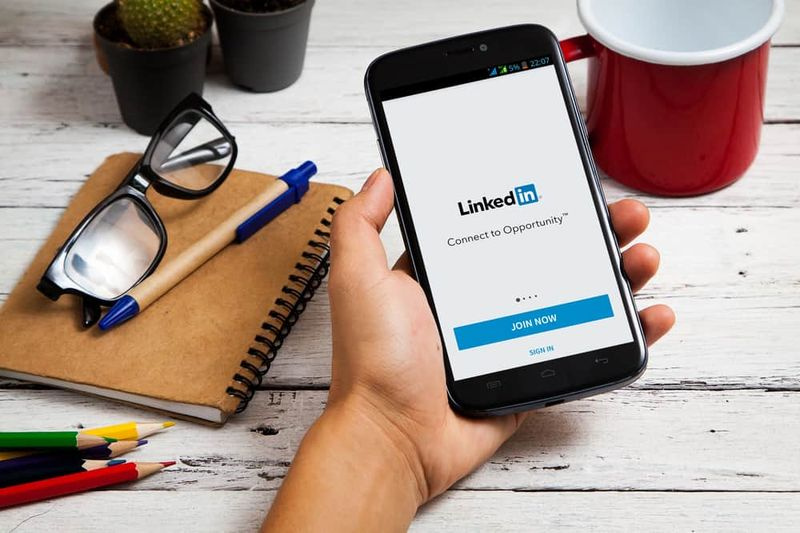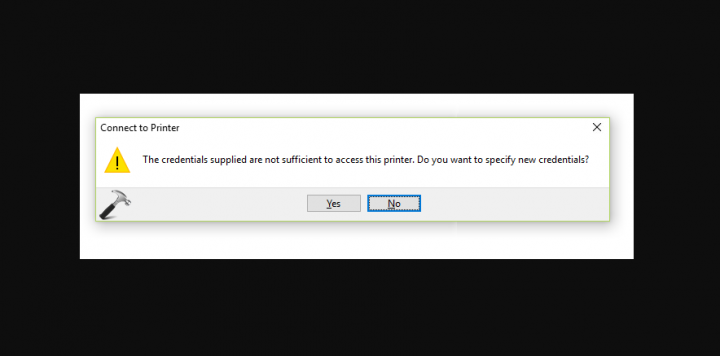Veebikaamera musta ekraani probleemide lahendamine

Kui otsite veebikaamera musta ekraani probleemide lahendamiseks lahendust, lugege ülejäänud artiklit allpool. Integreeritud veebikaamera on lihtne või hõlpsasti kasutatav. Lisaks on see kõik seadistatud alati, kui käivitate oma lauaarvuti. Iga installitud või allalaaditud rakendus saab selle tuvastada ja sealt voogesitada. Mõnes olukorras peate tõenäoliselt rakendusele loa andma nagu alati Chrome proovib teie kaamerale juurde pääseda, küsib see luba. See on kõik, mida peate kaamera kasutamise alustamiseks mõnes olukorras tegema, kuid see ei tööta alati. Kindlasti kuvab kaamera ainult musta ekraani.
Vaata ka: Kuidas lahendada mittetöötavat veebikaamerat MacBookis
Veebikaamera musta ekraani probleemide lahendamine:

Mõni veebikaamera bränd seisab silmitsi omaette probleemidega. Logitech on väga populaarne veebikaameratootja ja selle toodetel on kindlasti probleeme ka tema enda kaameratega. Siin on mõned asjad, mida peate proovima mis tahes tüüpi veebikaameraga seotud probleemide lahendamiseks. Enne alustamist andke oma arvutis taaskäivitus ja kontrollige, kas see lahendab asjad.
Takistuste kontrollimine
Võib juhtuda, et miski blokeerib teie veebikaamera objektiivi füüsiliselt. Kui see on uus seade, siis tõenäoliselt ei kustutanud seadmest kõiki kaitsekleebiseid / kilesid, nii et vaadake seda korralikult ja kustutage kõik, mis on endiselt kleebitud. Te ei jäta midagi lihtsalt sellepärast, et see on läbipaistev.
Luba kaamera
Juurdepääsu kaamerale saab Windows 10-s sisse ja välja lülitada kogu OS-is. Kui see on välja lülitatud, ei saa ükski rakendus seda kasutada. Veebikaamera musta ekraani probleemide lahendamiseks toimige järgmiselt.
- Pea üle Seadete rakendus ja liikuda Privaatsus> Kaamera .
- Pidage meeles, et vaatate sõnumit „Kaamera juurdepääs sellele seadmele on sisse lülitatud” on nähtav.
- Kui ei, puudutage käsku Muuda ja lülitage see sisse.
- Taaskäivitage arvuti.
Kontrollige õigusi
Windows 10 võimaldab teil kasutada või määrata kaamerale juurdepääsu rakenduse kaupa. Samuti on võimalik, et rakendus, milles proovite kaamerat kasutada, ei võimalda seadmele juurdepääsu. Veebikaamera musta ekraani probleemide lahendamiseks toimige järgmiselt.
- Sulgege kasutatav rakendus.
- Pea üle Seaded rakendus.
- Liikuge Privaatsusgrupp ja valige Kaamera .
- Liikuge alla „Luba rakendustel teie kaamerale juurde pääseda” jaotises ja lubage lüliti.
- Sukelduge allapoole ja vaadake rakendust, milles proovite kaamerat kasutada, ning veenduge, et sellel oleks seadmele õige juurdepääs.
Vaata ka: Täielik ülevaade parimatest tasuta veebikaamera salvestajatest
Veebikaamera draiveri värskendamine
Me kõik teame, et veebikaamera, nagu ka mõni muu teie arvuti riistvara, vajab töötamiseks draivereid. Veebikaamera draiverid installitakse automaatselt, kuid need ei pruugi olla ajakohased. Veebikaamera musta ekraani probleemide lahendamiseks toimige järgmiselt.
- Minge seadmehalduri juurde.
- Seejärel laiendage seadmete rühma Kaamerad.
- Paremklõpsake seda ja valige kontekstimenüüst Värskenda draiverit.
- Installige või laadige alla kõik draiverid, mille Windows 10 leiab.
Installige varalised rakendused / draiverid
Kui proovite kasutada Logitechi veebikaamerat või mõnda muud kaubamärki, peaksite installima kõik selle konfigureerimiseks saadaval olevad rakendused. Installige või laadige rakendus alla. Kui rakendus probleemi ei lahenda, installige draiverid otse seadme tootjalt ja installige need seejärel käsitsi.
- Minge seadmehalduri juurde.
- Seejärel laiendage kaamerad ja paremklõpsake oma veebikaamerat.
- Valige Uuenda draiverit ja seejärel suvand „Sirvi minu arvutit tarkvara jaoks”.
- Liigutage juhiseid ja valige seejärel alla laaditud draiver.
Järeldus:
Veebikaamerad on identsed kõrvaklappide või kõlaritega, kuid neid on lihtne seadistada või kasutada. Loodan, et saate aru, kuidas veebikaamera musta ekraani probleeme lahendada. Kui leiate endiselt probleeme, andke meile sellest teada allpool olevast kommentaaride jaotisest!
Loe ka: